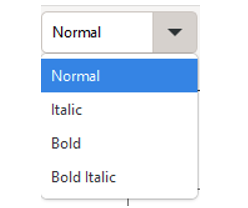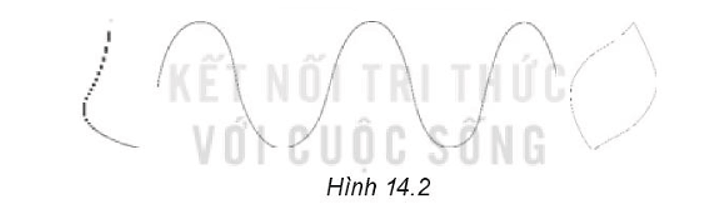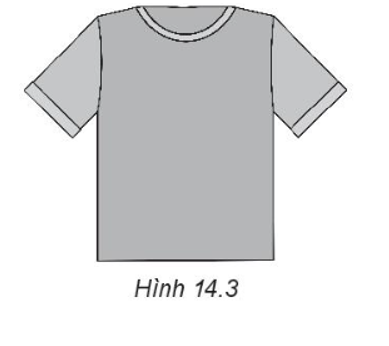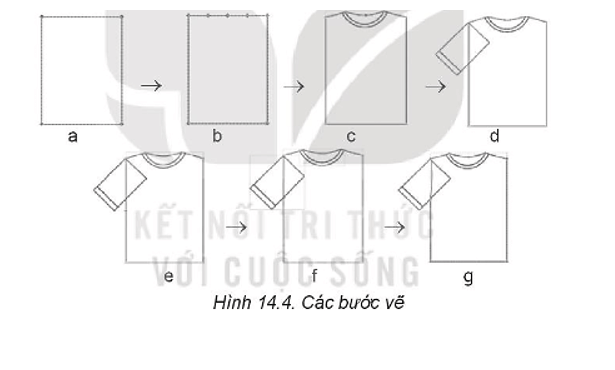Giải SBT Tin học 10 trang 32 Kết nối tri thức
Haylamdo sưu tầm và biên soạn Giải SBT Tin học 10 trang 32 trong Bài 14: Làm việc với đối tượng đường và văn bản Sách bài tập Tin 10 Kết nối tri thức hay nhất, ngắn gọn sẽ giúp học sinh dễ dàng trả lời các câu hỏi & làm bài tập Tin học 10 trang 32.
Giải SBT Tin học 10 trang 32 Kết nối tri thức
Câu 14.6 trang 32 SBT Tin học 10: Đối tượng nào có thể chuyển sang đối tượng đường?
A. Văn bản.
B. Hình khối.
C. Cả hai phương án A và B.
Lời giải:
Đáp án đúng là: C
Cả hai đối tượng văn bản và hình khối đều có thể chuyển sang đối tượng đường.
Câu 14.7 trang 32 SBT Tin học 10: Tổ hợp phím nào dùng để chuyển nhanh một đối tượng được chọn sang đối tượng đường?
A. Ctrl + Shift + F.
B. Ctrl + Shift + D.
C. Ctrl + Shift + C.
D. Ctrl + Shift + S.
Lời giải:
Đáp án đúng là: C
Tổ hợp phím Ctrl + Shift + C để chuyển một đối tượng được chọn sang đối tượng đường.
Câu 14.8 trang 32 SBT Tin học 10: Kiểu chữ nào sau đây có sẵn trong Inkscape?
A. Bold.
B. Underline.
C. Bold Italic.
D. Italic.
E. A, C, và D.
Lời giải:
Đáp án đúng là: E
Kiểu chữ có sẵn trong Inkscape là Bold, Bold Italic và Italic.
Câu 14.9 trang 32 SBT Tin học 10: Có 4 đối tượng trên vùng làm việc, làm thế nào để các đối tượng cách đều nhau?
A. Chọn lần lượt từng đối tượng và di chuyển để các đối tượng cách đều.
B. Chọn cả 4 đối tượng, rồi chọn lệnh Align trong bảng Align and Distribute.
C. Chọn cả 4 đối tượng, rồi chọn lệnh Distribute trong bảng Align and Distribute.
Lời giải:
Đáp án đúng là: C
Chọn cả 4 đối tượng, rồi chọn lệnh Distribute trong bảng Align and Distribute thì 4 đối tượng này sẽ cách đều nhau.
Câu 14.10 trang 32 SBT Tin học 10: Phím tắt để hiển thị bảng điều khiển Align and Distribute trong Inkscape là:
A. Ctrl + Shift + F.
B. Ctrl + Shift + D.
C. Ctrl + Shift + A.
D. Ctrl + Shift + V.
Lời giải:
Đáp án đúng là: C
Ctrl + Shift + A là phím tắt để hiển thị bảng điều khiển Align and Distribute trong Inkscape.
Câu 14.11 trang 32 SBT Tin học 10: Thực hành: Vẽ các nét như Hình 14.2 bằng công cụ bút vẽ:
Lời giải:
Hướng dẫn: (Bài tập này để luyện khả năng vẽ trực tiếp bằng công cụ Pen.)
- Để vẽ điểm neo trơn em cần kéo thả chuột.
- Điểm được nháy là điểm nằm trên đường cong kết quả sau khi vẽ.
- Việc kéo thả chuột xác định hình dạng của đoạn cong gần nhất, khi chưa thả chuột, hình dạng của đoạn này thay đổi theo sự điều khiển của chuột.
- Khi thả chuột, đoạn cong giữa hai điểm cuối cùng đã được cố định. Nếu muốn sửa, em nhấn phím Delete để xoá nhanh điểm mới nhất. Nếu không cần sửa, em tiếp tục với các đoạn cong tiếp theo.
- Không nhất thiết phải vẽ hoàn thiện một đường cong vì đường cong có thể sửa lại sau khi vẽ.
Câu 14.12 trang 32 SBT Tin học 10: Thực hành: Phân tích các thành phần và vẽ hình một chiếc áo phông đơn giản như Hình 14.3.
Lời giải:
Hướng dẫn:
Các thành phần cần có: thân áo, tay áo, cổ áo. Sau đó tô màu cho các thành phần. Trong đó, phần tay áo được vẽ bằng các hình chữ nhật, quay đi những góc phù hợp; cổ áo được vẽ bằng công cụ hình tròn, elip và màu sắc áo được chọn đơn giản.
Các bước vẽ như sau:
Bước 1. Vẽ hình chữ nhật, nhấn tổ hợp phím Ctrl + Shift + C để chuyển sang đối tượng đường (Hình 14.4a).
Bước 2. Chọn công cụ tinh chỉnh, nháy chuột vào cạnh phía trên của hình; chọn biểu tượng thêm điểm neo 
Bước 3. Nháy chuột vào hai điểm neo bên ngoài, giữ và kéo lên trên, chuyển điểm neo ở giữa thành neo trơn bằng cách nháy chuột vào điểm neo giữa rồi nháy vào biểu tượng neo trơn 
Bước 4. Ghép phần cánh tay áo vào để xác định vị trí giao của cánh tay với thân áo (Hình 14.4d).
Bước 5. Chọn công cụ tinh chỉnh, nháy chuột vào cạnh bên của phần thân áo, chọn biểu tượng thêm điểm neo (nháy 1 lần, thêm 1 điểm) (Hình 14.4e).
Bước 6. Kéo điểm neo vào vị trí giao cánh tay và thân áo (Hình 14.4f).
Lời giải sách bài tập Tin 10 Bài 14: Làm việc với đối tượng đường và văn bản Kết nối tri thức hay khác: